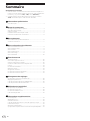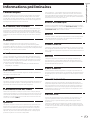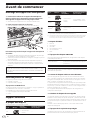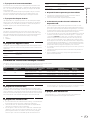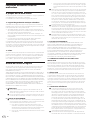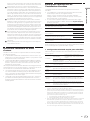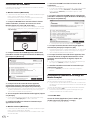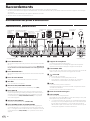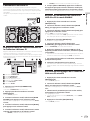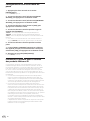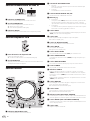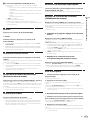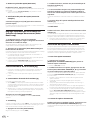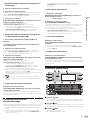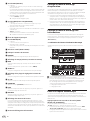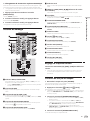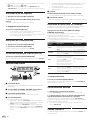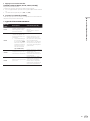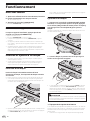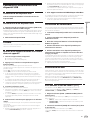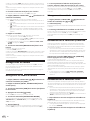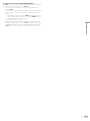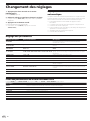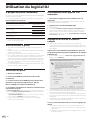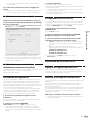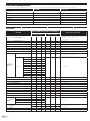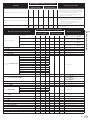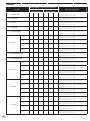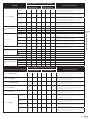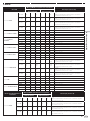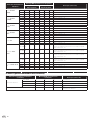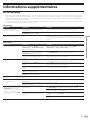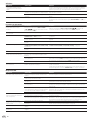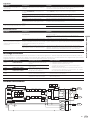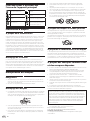Pioneer XDJ-R1 Le manuel du propriétaire
- Catégorie
- Contrôleurs DJ
- Taper
- Le manuel du propriétaire

SYSTÈME DJ
XDJ-R1
Mode d’emploi
http://rekordbox.com/
Pour les différents types d’informations et de services concernant rekordbox™, consultez le site Pioneer ci-dessus.
http://pioneerdj.com/support/
Le site de support DJ de Pioneer indiqué ci-dessus propose une FAQ, des informations sur le logiciel et divers
types d’informations et de services qui permettent une utilisation plus confortable de ce produit.

2
Fr
Sommaire
Comment lire ce manuel
! Dans ce manuel, les noms de canaux et de touches indiqués sur le
produit, les noms de menus dans le logiciel, etc. sont indiqués entre
crochets ([ ]). (e.g. touche [CH 1], [CUE], menu [Démarrer])
! Le Mode d’emploi de rekordbox peut être consulté par le menu
[Aide] de rekordbox après l’installation de rekordbox.
Informations préliminaires
Caractéristiques .......................................................................................... 3
Avant de commencer
Montage du support de smartphone ........................................................ 4
Sources prises en charge .......................................................................... 4
Support utilisable ........................................................................................ 4
Formats de fichiers de musique lisibles ................................................... 5
Fonctions utilisables avec un ordinateur ................................................. 6
Raccordements
Raccordement des prises d’entrée/sortie .............................................. 10
Connexion LAN sans fil ............................................................................ 11
Noms et fonctions des éléments
Section alimentation et sans fil ............................................................... 14
Section dispositif USB ............................................................................. 14
Section lecteur .......................................................................................... 14
Section d’exploration ................................................................................ 17
Section de mixage .................................................................................... 19
Section des effets ..................................................................................... 20
Fonctionnement
Mise sous tension ..................................................................................... 22
Pour mettre l’appareil en veille ................................................................ 22
Insertion et éjection d’un disque ............................................................. 22
Connexion et déconnexion d’un dispositif USB .................................... 23
Lecture ....................................................................................................... 23
Utilisation de remotebox .......................................................................... 23
Restitution du son .................................................................................... 23
Mixage avec les faders ............................................................................. 24
Utilisation de la fonction QUANTIZE ....................................................... 24
Utilisation de la fonction SYNC ............................................................... 24
Changement des réglages
À propos de la mise en veille automatique ............................................ 26
Réglage des préférences ......................................................................... 26
Liste des paramètres de WLAN INFORMATION .................................... 26
Liste des paramètres de WLAN SETTING ............................................... 27
Utilisation du logiciel DJ
À propos du pilote (Windows) ................................................................. 28
Utilisation du logiciel DJ .......................................................................... 29
Utilisation de VIRTUAL DJ LE .................................................................. 29
Liste de messages MIDI ........................................................................... 30
Informations supplémentaires
En cas de panne ....................................................................................... 37
Messages d’erreur .................................................................................... 39
Schéma fonctionnel ................................................................................. 39
Liste des icônes s’affichant sur l’écran de l’appareil principal ............ 40
Précautions d’emploi ............................................................................... 40
Manipulation des disques ....................................................................... 40
À propos des marques commerciales et des marques déposées ....... 40

3
Fr
Informations préliminaires
Informations préliminaires
Caractéristiques
Cet appareil intègre à la fois un lecteur DJ et une table de mixage DJ
bénéficiant de l’exceptionnelle maniabilité des produits DJ Pioneer
utilisés dans les clubs du monde entier. Il permet de réaliser aisément
des prestations DJ de qualité en utilisant les morceaux enregistrés sur
des dispositifs USB, des CD et des ordinateurs.
MULTIMÉDIA, MULTIFORMAT
Non seulement les CD musicaux, mais aussi les fichiers de musique
enregistrés sur une mémoire flash ou des dispositifs USB (MP3, AAC,
WAV et AIFF) et les fichiers de musique enregistrés sur des disques
CD-R/RW (MP3, WAV et AIFF) peuvent être lus. Cet appareil peut égale-
ment être utilisé comme contrôleur de logiciel DJ et comme interface
audio.
remotebox
Cet appareil présente une fonction de connexion LAN sans fil.
remotebox, une application pour dispositif portable, téléchargeable
gratuitement, peut être utilisée pour la commande de cet appareil par un
dispositif portable. Des prestations DJ d’une grande variété peuvent être
réalisées par l’intermédiaire de remotebox.
rekordbox
Le logiciel de gestion de la musique rekordbox (Mac/Windows) fourni
peut être utilisé pour la gestion (analyse, réglages, création, stockage
d’historiques) de fichiers de musique sur des ordinateurs. En utilisant
les fichiers de musique gérés avec rekordbox, cet appareil permet de
réaliser d’excellentes prestations DJ.
! Dans ce manuel, l’édition de rekordbox pour Mac/Windows est
désignée par “rekordbox”.
USB EXPORT
Les fichiers de musique et données de gestion rekordbox peuvent être
échangés via un dispositif USB.
CARTE SON
Cet appareil est pourvu d’une interface MIDI permettant de contrôler les
logiciels DJ d’autres marques. Il contient également une carte son, ce
qui permet des connexions simples à d’autres appareils.
SYNCHRONISATION DES TEMPS
Cette fonction peut être utilisée pour synchroniser le tempo (BPM) et
les positions des temps sur les platines gauche et droite en fonction des
informations de la GRID de ce morceau obtenues lors de l’analyse avec
rekordbox. Le mixage des temps initiaux est facile à réaliser, sans avoir
recours aux curseurs [TEMPO].
QUANTIZE
Cet appareil est pourvu d’une fonction QUANTIZE qui permet de caler
des points sur le temps pour les morceaux analysés avec rekordbox,
même si les touches sont pressées approximativement. Lorsque les
temps de boucles automatiques et des effets calés sur le tempo sont
spécifiés, les points sont calés automatiquement sur le temps le plus
proche de la position où la touche a été pressée.
Avec cet appareil, il est possible de réaliser des prestations bien syn-
chronisées sans rupture dans le rythme du morceau joué, non seule-
ment quand des boucles automatiques et des effets calés sur le tempo
sont spécifiés mais aussi pendant l’utilisation de repères instantanés et
d’autres fonctions au cours de la lecture.
BOUCLE AUTOMATIQUE
Des boucles sont posées automatiquement sans interrompre le tempo
quand vous appuyez sur la commande [AUTO BEAT LOOP]. Le nombre
de temps dans la boucle peut être changé en tournant la commande
[AUTO BEAT LOOP] dans un sens ou l’autre.
BEAT FX
Les effets calés sur le tempo sont disponibles sur chacune des platines.
Ces effets peuvent être appliqués individuellement aux morceaux en
cours de lecture sur la platine concernée.
SOUND COLOR FX
Cet appareil présente quatre touches d’effets par lesquelles le son peut
être changé de diverses manières. Ainsi, il est possible de modifier aisé-
ment l’ambiance en appuyant simplement sur une touche et tournant la
commande.
HOT CUE
Cet appareil est pourvu d’une fonction de repérage instantané qui
permet de lancer la lecture depuis des points de repère spécifiés au
préalable par simple pression d’une touche. Trois repères instantanés
peuvent être spécifiés par platine.
4-BEAT SAMPLER
Les sons échantillonnés enregistrés sur cet appareil peuvent être lus
par simple pression d’une touche. Les sons échantillonnés peuvent être
enregistrés à partir de morceaux enregistrés sur des dispositifs USB et
des CD.
ISOLATEUR 3 BANDES
Cet appareil est pourvu d’un égaliseur à 3 bandes grâce auquel les
plages des fréquences élevées, moyennes et basses peuvent être ajus-
tées individuellement. Non seulement le timbre peut être ajusté selon
vos préférences, mais le son d’une plage précise peut également être
complètement coupé par une rotation antihoraire complète de la com-
mande (fonction d’isolation).
VIRTUAL DJ LE
Une clé de licence est fournie pour “VIRTUAL DJ Limited Edition”, un
logiciel DJ présentant toutes les fonctions essentielles aux presta-
tions DJ. Ce logiciel peut être téléchargé du site de support Atomix
productions.
Cet appareil présente non seulement une grande variété de fonctions,
dont le bouclage, les effets, l’échantillonnage, le mixage de 4 canaux et
la vidéo, mais il peut aussi afficher des design skins Pioneer adaptés au
panneau d’exploitation.

4
Fr
Avant de commencer
Montage du support de smartphone
1 Insérez les crochets sur le support de smartphone
dans les orifices sur le panneau arrière de l’appareil et
faites glisser le support vers le bas jusqu’à l’arrêt.
! Ne montez que le support fourni, à l’exclusion de tout autre.
2 Fixez le support avec les vis fournies.
! N’utilisez que les vis fournies, à l’exclusion de toute autre.
Précautions à prendre lorsque le support de smartphone
est utilisé
! Ce support est destiné aux smartphones uniquement. Ne posez pas
de tablettes ou autres dispositifs plus gros dessus.
!
N’exercez pas de force excessive sur le support. Cet appareil pourrait
être endommagé.
! Veuillez noter que Pioneer décline toute responsabilité quant au
dommage ou dysfonctionnement de cet appareil, aux blessures
ou autres problèmes pouvant résulter, entre autre, d’une chute du
dispositif.
AVERTISSEMENT
Rangez les vis fournies hors de portée des enfants et bébés. Si l’une
d’elle devait être avalée accidentellement, contactez immédiatement
un médecin.
Sources prises en charge
Cet appareil prend en charge les sources suivantes.
! Disques (la page 4)
! Dispositifs USB (la page 5)
À propos du CD-ROM fourni
Cet appareil peut être utilisé avec un ordinateur si le logiciel présent sur
le CD-ROM fourni est installé sur l’ordinateur.
Le CD-ROM fourni contient les deux programmes suivants.
! Logiciel de gestion de musique rekordbox
! Pilote
Support utilisable
À propos des disques
Cet appareil peut lire les disques suivants.
Type Marque
1
Formats
compatibles
Systèmes de fichiers
pris en charge
CD
! CD de musique
(CD-DA)
—
Type Marque
1
Formats
compatibles
Systèmes de fichiers
pris en charge
CD-R
! CD de musique
(CD-DA)
! CD-ROM
Niveau ISO9660 1, niveau
ISO9660 2, Romeo & Joliet
CD-RW
CD-TEXT
2
! CD de musique
(CD-DA)
—
1
Les disques sur l’étiquette, l’emballage ou la jaquette desquels les marques
figurant dans ce tableau sont imprimées peuvent être lus.
2 Les noms de titres, d’albums et d’auteurs enregistrés dans les données CD-Text
sont affichés. Lorsque plusieurs données alphanumériques sont enregistrées
sur le disque, les informations des premières d’entre elles sont affichées.
Disques illisibles
! DTS-CD
! CD Photos
! CD Vidéo
! CD Graphiques (CD-G)
! CD non clôturés
! DVD
À propos des disques CD-R/-RW
Les fichiers de musique (MP3/WAV/AIFF) enregistrés sur des disques
CD-R/-RW peuvent être lus.
Niveaux de dossiers
Maximum 8 couches (au-delà de la 8e couche
de dossiers, les fichiers des dossiers ne peuvent
plus être lus)
Nombre maximal de dossiers 999 dossiers
Nombre maximal de fichiers 999 fichiers
Le chargement peut durer un certain temps si la quantité de dossiers ou
de fichiers est importante.
Lecture de disques créés sur un ordinateur
Selon les réglages de l’application et de l’environnement de l’ordina-
teur, il peut être impossible de lire des disques créés sur un ordinateur.
Enregistrez vos disques dans un format lisible sur cet appareil. Pour le
détail, contactez le revendeur de l’application.
Si la qualité de l’enregistrement est mauvaise parce que le disque n’est
pas de bonne qualité, ou bien parce qu’il y a des éraflures sur le disque
ou parce qu’il y avait de la saleté sur la lentille lors de l’enregistrement, il
peut être impossible de lire le disque.
Voir la page 40, Manipulation des disques pour les consignes sur la
manipulation des disques.
Création de disques de sauvegarde
Lorsque des disques CD-R/-RW sont mis en pause ou laissés en pause
pendant un certain temps aux points de repères, il peut être difficile de
lire ce point du disque, compte tenu des propriétés du disque. Lorsqu’un
point précis est repris trop souvent en boucle, il peut être difficile de lire
ce point.
Pendant la lecture de disques précieux, il est conseillé de faire des
disques de sauvegarde.
À propos de la copie de CD protégés
Cet appareil est conçu pour les CD standard. Le fonctionnement et les
performances des CD non standard ne sont pas garantis.

5
Fr
Avant de commencer
À propos de la lecture des DualDisc
Un DualDisc est un nouveau format de disque à deux faces dont une
face renferme les données du DVD — données vidéo, données audio,
etc. — et l’autre face les données non DVD, par exemple les données
audio numériques.
La face audio, non DVD du disque ne peut pas être lue par ce lecteur.
Pour tout complément d’informations sur les spécifications d’un
DualDisc, consultez le fabricant du disque ou le magasin d’achat.
À propos des disques de 8 cm
Les disques de 8 cm ne peuvent pas être lus. Ne mettez pas d’adapta-
teurs 8 cm sur ces disques et ne lisez pas ces disques sur cet appareil.
L’adaptateur pourrait se détacher pendant la rotation du disque et le
disque et l’appareil pourraient être endommagés.
CD-TEXT
Cet appareil est compatible avec les CD-TEXT. Les titres et les noms
d’albums et d’auteurs enregistrés sur un CD-TEXT sont affichés. Si plu-
sieurs données de texte sont enregistrées, les premières données sont
affichées. Les codes de caractères suivants sont pris en charge.
! ASCII
! ISO-8859-1
À propos des appareils USB
Cet appareil prend en charge les dispositifs USB de stockage de masse
(disques durs externes, mémoires flash portables, lecteurs audio numé-
riques, etc.).
Niveaux de dossiers
Maximum 8 couches (au-delà de la 8e couche de dos-
siers, les fichiers des dossiers ne peuvent plus être lus)
Nombre maximal de
dossiers
999 dossiers
Nombre maximal de
fichiers
10 000 fichiers (999 fichiers dans le cas de fichiers non
gérés par rekordbox)
Systèmes de fichiers
pris en charge
FAT16 et FAT32 (HFS+ et NTFS ne sont pas pris en
charge.)
Dispositifs USB ne pouvant pas être utilisés
! Les dispositifs à disque optique, tels que les lecteurs DVD/CD
externes, etc. ne sont pas pris en charge.
! Les concentrateurs USB ne peuvent pas être utilisés.
Précautions à prendre lors de l’utilisation de
dispositifs USB
! Certains dispositifs USB peuvent ne pas être reconnus correcte-
ment. Veuillez noter que Pioneer décline toute responsabilité, quelle
qu’elle soit, quant à la perte de données enregistrées par l’utilisateur
sur des dispositifs USB ou quant aux problèmes directs ou indirects
résultant du raccordement de dispositifs USB à cet appareil.
! Si un courant supérieur à la valeur autorisée est détecté au niveau de
la fente d’insertion du dispositif USB de cet appareil, il se peut que
l’indicateur [USB STOP] clignote, que l’alimentation du dispositif
USB soit coupée et que la communication soit interrompue. Pour
revenir à un fonctionnement normal, débranchez le dispositif USB
de cet appareil. Évitez d’utiliser des dispositifs USB sur lesquels des
courants excessifs ont été détectés. S’il n’est pas possible de revenir
à un fonctionnement normal de cette façon (si la communication ne
peut pas être rétablie), éteignez cet appareil puis rallumez-le.
! Si le dispositif USB comprend plusieurs partitions, seule la première
sera utilisée.
! Les dispositifs USB pourvus de lecteurs de cartes flash peuvent ne
pas fonctionner.
! Selon le dispositif USB utilisé, vous pouvez ne pas atteindre les
performances souhaitées.
Formats de fichiers de musique lisibles
Cet appareil prend en charge les fichiers de musique enregistrés dans les formats suivants.
! Les fichiers AAC enregistrés sur des CD-ROM ne peuvent pas être lus.
! Seulement 99 minutes des fichiers AAC au maximum peuvent être lus.
Type
Extension de
fichier
Formats compatibles
Profondeur
de bit
Débit binaire
Fréquence
d’échantillonnage
Méthode
d’encodage
MP3 .mp3
MPEG-1 AUDIO LAYER-3 16 bits 32 kbps à 320 kbps 32 kHz, 44,1 kHz, 48 kHz CBR, VBR
MPEG-2 AUDIO LAYER-3 16 bits 32 kbps à 160 kbps 16 kHz, 22,05 kHz, 24 kHz CBR, VBR
AAC .m4a, .aac et .mp4
MPEG-4 AAC LC 16 bits 16 kbps à 320 kbps 32 kHz, 44,1 kHz, 48 kHz CBR, VBR
MPEG-2 AAC LC 16 bits 16 kbps à 320 kbps 32 kHz, 44,1 kHz, 48 kHz CBR, VBR
WAV .wav WAV 16 bits, 24 bits — 44,1 kHz, 48 kHz PCM non compressé
AIFF .aif, .aiff AIFF 16 bits, 24 bits — 44,1 kHz, 48 kHz PCM non compressé
À propos de fichiers MP3
Les fichiers MP3 consistent en fichiers à débit binaire constant (CBR)
et à débit binaire variable (VBR). Ces deux types de fichiers peuvent être
lus sur cet appareil, mais les fonctions de recherche agissent plus lente-
ment pour les fichiers VBR que pour les fichiers CBR. Si vous visez avant
tout la maniabilité, il est conseillé d’enregistrer vos fichiers en CBR.
À propos des fichiers AAC
! AAC est l’abréviation de “Advanced Audio Coding”, le format de base
de compression audio utilisé pour le MPEG-2 et le MPEG-4.
! Le format de fichier et l’extension des données AAC dépendent de
l’application utilisée pour créer les données.
! Sur cet appareil, outre les fichiers AAC codés avec iTunes
®
et ayant
l’extension “.m4a”, les fichiers ayant les extensions “.aac” et “.mp4”
peuvent également être lus. Toutefois, les fichiers AAC protégés
contre la copie, comme ceux achetés auprès de iTunes Store, ne
peuvent pas être lus. De même, selon la version iTunes dans laquelle
le fichier a été codé, il peut être impossible de lire le fichier.
À propos des balises ID3
Les balises ID3 (v1, v1.1, v2.2.0, v2.3.0 et v2.4.0) ou les métabalises
peuvent être enregistrées comme types d’informations.

6
Fr
Fonctions utilisables avec un
ordinateur
À propos du CD-ROM fourni
Cet appareil peut être utilisé avec un ordinateur si le logiciel présent sur
le CD-ROM fourni est installé sur l’ordinateur.
Le CD-ROM fourni contient les deux programmes suivants.
Logiciel de gestion de musique rekordbox
rekordbox est une application logicielle qui permet aux utilisateurs en
possession d’un lecteur DJ Pioneer rekordbox de gérer les fichiers de
musique nécessaires à leurs prestations DJ.
— rekordbox peut être utilisé pour classer et rechercher des fichiers
de musique enregistrés sur un ordinateur et pour créer des listes de
lecture qui amélioreront vos prestations DJ.
—
rekordbox permet de détecter, mesurer et modifier les temps, les
tempos (BPM) et d’autres éléments de vos fichiers de musique avant
une prestation.
— Les informations concernant les points de repère instantanés
peuvent être spécifiées et sauvegardées au préalable.
Les différents types d’informations concernant les points ainsi que les
listes de lecture préparés avec rekordbox peuvent non seulement être
utilisés pour la lecture sur des lecteurs DJ Pioneer, mais l’historique des
lectures et les informations des points peuvent également être renvoyés
à rekordbox après les prestations.
Pilote
Ce logiciel est un pilote ASIO prévu exclusivement pour transmettre des
signaux audio de l’ordinateur. Installez le logiciel sur l’ordinateur pour
pouvoir utiliser cet appareil s’il est raccordé à un ordinateur Windows.
Il n’est pas nécessaire d’installer le pilote dans le cas de Mac OS X.
Pour le détail, reportez-vous à la page 28, Installation du pilote.
Accord de licence du logiciel
Cet accord de licence du logiciel (“accord”) est entre vous (aussi bien
la personne installant le programme que toute entité légale unique
pour laquelle cette personne agit) (“vous” ou “votre”) et PIONEER
CORPORATION (“Pioneer”).
TOUTE MESURE PRISE EN VUE DE CONFIGURER OU D’INSTALLER LE
PROGRAMME SIGNIFIE QUE VOUS ACCEPTEZ TOUS LES TERMES DE
CET ACCORD DE LICENCE. L’AUTORISATION DE TÉLÉCHARGER ET/
OU D’UTILISER LE PROGRAMME EST EXPRESSÉMENT CONDITIONNÉE
À VOTRE RESPECT DE CES TERMES. AUCUNE APPROBATION ÉCRITE
OU ÉLECTRONIQUE N’EST NÉCESSAIRE POUR VALIDER ET EXÉCUTER
CET ACCORD. SI VOUS N’ACCEPTEZ PAS LA TOTALITÉ DES TERMES
DE CET ACCORD, VOUS N’ÊTES PAS AUTORISÉ À UTILISER LE
PROGRAMME ET VOUS DEVEZ ARRÊTER SON INSTALLATION OU LE
DÉSINSTALLER, COMME APPLICABLE.
1 DÉFINITIONS
1 Le mot “documentation” signifie la documentation écrite, les
spécifications et l’aide fournies par Pioneer pour aider à installer
et à utiliser le programme.
2 Le mot “programme” signifie la totalité ou toute partie du logiciel
Pioneer et dont Pioneer vous concède la licence par cet accord.
2 LICENCE DE PROGRAMME
1 Licence limitée. Sous réserve des restrictions stipulées dans cet
accord, Pioneer vous concède une licence limitée, non-exclusive,
non-transférable (sans le droit de sous-licencier) :
a Pour installer une seule copie du programme sur votre
ordinateur ou dispositif mobile, pour utiliser le programme
seulement pour votre besoin personnel conformément à cet
accord et à la documentation (“Utilisation autorisée”) ;
b Pour utiliser la documentation d’assistance à votre utilisation
autorisée ; et
c Pour faire une copie du programme seulement à des fins de
sauvegarde, pourvu que tous les titres et marques, copyright
et avertissements de droits limités soient reproduits sur cette
copie.
2 Restrictions. Vous ne pouvez pas copier ou utiliser le programme
ou la documentation de façon autre que celle expressément per-
mise par cet accord. Vous ne pouvez pas transférer, sous-licen-
cier, louer, louer à crédit bail ou prêter le programme, ou l’utiliser
pour la formation d’une tierce partie, dans une activité commer-
ciale de service informatique en temps partagé ou d’assistance.
Vous ne pouvez pas, vous-même ou par l’intermédiaire d’une
tierce partie, modifier, désosser, désassembler ou décompiler
le programme, sauf dans la limite expressément permise par la
loi en vigueur et, le cas échéant, seulement après que vous ayez
informé Pioneer par écrit de vos intentions.
3
Propriété. Pioneer ou son concédant garde tout droit, titre et inté-
rêt dans et sur tout brevet, copyright, marque, secret commercial
et autres droits de propriété intellectuelle liés au programme et à
la documentation, ainsi qu’à tout produit qui en dérive. Vous ne
faites l’acquisition d’aucun droit, explicite ou implicite, hors de la
licence limitée décrite dans cet accord.
4 Pas d’assistance. Pioneer n’a aucune obligation de fournir une
assistance, une maintenance, des mises à niveau, des modifica-
tions ou des nouvelles versions pour le programme ou la docu-
mentation liés à cet accord.
3 EXCLUSION DE GARANTIE
LE PROGRAMME ET LA DOCUMENTATION SONT FOURNIS “TELS
QUELS” SANS CONDITION OU GARANTIE D’AUCUNE SORTE, ET
VOUS ACCEPTEZ DE LES UTILISER À VOS RISQUES ET PÉRILS.
DANS LA MESURE PERMISE PAR LA LOI, PIONEER EXCLUT
EXPLICITEMENT TOUTE GARANTIE DE TOUTE SORTE DU PROGRAMME
ET DE LA DOCUMENTATION, EXPRESSE, IMPLICITE, OFFICIELLE,
OU ÉMANANT DE L’UTILISATION, DE LA TRANSACTION OU DE
L’ÉCHANGE, Y COMPRIS LES GARANTIES DE QUALITÉ MARCHANDE,
D’ADÉQUATION À UN USAGE PARTICULIER, DE QUALITÉ, DE
PRÉCISION, DE TITRE OU DE NON-CONTREFAÇON.
4 DOMMAGES-INTÉRÊTS ET RECOURS POUR
INFRACTION
Vous acceptez que toute infraction aux restrictions de cet accord cau-
serait à Pioneer un mal irréparable pour lequel des dommages-intérêts
seuls seraient inadéquats. En plus des dommages-intérêts et autres
recours auxquels Pioneer peut avoir droit, vous acceptez que Pioneer
puisse saisir la justice pour empêcher toute infraction ou tout risque
d’infraction ou pour faire cesser toute infraction à cet accord.
5 RÉSILIATION
Pioneer peut résilier cet accord à tout moment sur votre infraction à
n’importe quelle de ses clauses. Si cet accord est résilié, vous devez
arrêter d’utiliser le programme, le supprimer définitivement de votre
ordinateur ou dispositif mobile où il réside, et détruire toutes les copies
du programme et de la documentation en votre possession, avec confir-
mation écrite à Pioneer de l’exécution de ces obligations. Les sections
2.2, 2.3, 2.4, 3, 4, 5 et 6 resteront en vigueur après la résiliation de cet
accord.
6 CONDITIONS GÉNÉRALES
1 Limitation de responsabilité. En aucun cas Pioneer ou ses
filiales ne seront responsables au sujet de cet accord ou de
son contenu, quel que soit le fondement invoqué, de quelque
dommage que ce soit, indirect, direct, spécial, induit ou à valeur
répressive, ou de dommages en raison de perte de bénéfices,
de revenu, d’affaires, d’économies, de données, d’utilisation,
ou de coût d’acquisition d’un produit de substitution, même
s’ils sont prévenus de la possibilité de tels dommages ou si ces
dommages sont prévisibles. En aucun cas la responsabilité de
Pioneer pour tous dommages ne dépassera le montant que vous
avez payé à Pioneer ou à ses filiales pour le programme. Les par-
ties admettent que les limites de responsabilité et l’affectation de
risque dans cet accord sont reflétées dans le prix du programme
et sont des éléments intrinsèques du marché entre les parties,
sans lesquels Pioneer n’aurait pas fourni le programme et n’au-
rait pas été partie prenante de cet accord.
2 Les limitations ou exclusions de garantie et de responsabilité
contenues dans cet accord n’affectent ni n’entravent vos droits

7
Fr
Avant de commencer
légaux comme consommateur et vous seront applicables seule-
ment dans la mesure où de telles limitations ou exclusions sont
permises sous les lois de la juridiction où vous êtes situé.
3 Caractère facultatif et renonciation. Si une clause de cet accord
s’avère être illégale, invalide ou inapplicable d’une manière ou
d’une autre, elle sera appliquée dans la mesure du possible ou,
si elle est totalement inapplicable, sera considérée comme cou-
pée et supprimée de cet accord, et le reste continuera d’être en
vigueur. La renonciation par une partie ou l’autre à tout défaut ou
manquement de cet accord ne donnera pas lieu à la suppression
d’un défaut ou manquement autre ou ultérieur.
4
Pas de cession. Vous ne pouvez pas céder, vendre, transférer,
déléguer ou altérer d’une manière ou d’une autre cet accord ou
tous droits ou obligations qui s’y rapportent, que ce soit volon-
tairement ou involontairement, par action légale ou autre, sans
le consentement écrit préalable de Pioneer. Toute cession, tout
transfert ou toute délégation émanant de votre part sera nul et
non avenant. Sujet aux faits précités, cet accord engagera et liera
les parties et leurs successeurs et délégués respectifs.
5 Accord complet. Cet accord constitue l’intégralité de l’accord
entre les parties et remplace tous les accords ou propositions
antérieurs ou actuels, écrits ou verbaux, en ce qui concerne son
contenu. Cet accord ne peut pas être modifié ou amendé sans
le consentement écrit préalable de Pioneer, et aucun autre acte,
document, usage ou convention ne pourra amender ou modifier
cet accord.
6 Vous acceptez que cet Accord soit régi par les lois du Japon et
interprété selon celles-ci.
Précautions concernant les droits
d’auteur
rekordbox limite la lecture et la copie de contenus musicaux protégés
par des droits d’auteur.
! Si des données codées sont insérées dans le contenu musical, par
exemple pour la protection des droits d’auteur, le programme risque
de ne pas fonctionner normalement.
! Lorsque rekordbox détecte que des données codées sont insérées
dans le contenu musical, par exemple pour la protection des droits
d’auteur, l’opération en cours (lecture d’un morceau, lecture de
données, etc.) peut s’arrêter.
Les enregistrements effectués sont destinés à votre usage personnel et,
conformément aux lois sur les droits d’auteur, il se peut que leur utilisa-
tion soit soumise au consentement du détenteur des droits.
! La musique enregistrée à partir de CD, etc. est protégée par les lois
sur les droits d’auteur de divers pays et par des traités internatio-
naux. La personne qui effectue des enregistrements de musique est
responsable de leur utilisation légale.
! Lorsque de la musique est téléchargée d’Internet, etc., la personne
qui a effectué le téléchargement est responsable de l’utilisation
de cette musique conformément à l’accord conclus avec le site de
téléchargement.
Précautions à prendre lors de
l’installation rekordbox
Lisez attentivement Accord de licence du logiciel avant d’installer
rekordbox.
! Le CD-ROM fourni contient des programmes d’installation et des
modes d’emploi dans les 12 langues suivantes :
Anglais, Français, Allemand, Italien, Hollandais, Espagnol,
Portugais, Russe, Chinois (caractères simplifiés), Chinois (carac-
tères traditionnels), Coréen, Japonais.
!
Si vous utilisez un système d’exploitation dans une autre langue
que celles mentionnées ci-dessus, sélectionnez [English (Anglais)]
pendant l’installation.
Systèmes d’exploitation pris en charge
Mac OS X (10.5.8, 10.6, 10.7 ou 10.8)
1
Windows
®
8/Windows
®
8 Professionnel
Version à 32 bits
1
Version à 64 bits
1
Windows
®
7 Édition Familiale Premium/Professionnel/
Édition Intégrale
Version à 32 bits
1
Version à 64 bits
1
Windows Vista
®
Familiale Basique/Familiale Premium/
Professionnel/Intégrale (SP2 ou ultérieur)
Version à 32 bits
1
Version à 64 bits
1
Windows
®
XP Édition Familiale/Édition Professionnelle
(SP3 ou ultérieur)
Version à 32 bits
1
Vous trouverez les toutes dernières informations sur rekordbox (sys-
tèmes d’exploitation pris en charge, environnement opérationnel requis)
sur le site de support en ligne de rekordbox. (Page 9)
Configuration minimale requise pour rekordbox
Assurez-vous que l’ordinateur offre l’environnement suivant avant d’ins-
taller le logiciel.
Processeur
Pour Mac OS X
Ordinateur Macintosh équipé d’un
processeur Intel
®
Dual-Core de 1,6 GHz
ou plus
Pour Windows
®
8,
Windows
®
7, Windows
Vista
®
et Windows
®
XP
Ordinateur PC/AT équipé d’un proces-
seur Intel
®
Dual-Core de 2,0 GHz ou plus
Mémoire
requise
1 Go ou plus de RAM
Disque dur
250 Mo ou plus d’espace disponible (espace réservé à la sauve-
garde de fichiers de musique, etc. non compris)
Lecteur
optique
Lecteur de disque optique pouvant lire le CD-ROM
Son
Sortie audio vers des enceintes, casque, etc. (dispositif audio
interne ou externe)
Connexion
Internet
Pour l’enregistrement de l’utilisateur et la demande d’informa-
tions, utilisez un navigateur web prenant en charge le SSL 128
bits (Safari 2.0 ou supérieur ou Internet Explorer
®
6.0 ou ultérieur,
etc.).
Port USB
Un port USB est nécessaire pour le raccordement du dispositif
USB (mémoire flash, disque dur, etc.) sur lequel le transfert de
fichiers de musique est effectué.
!
Toutes les fonctionnalités ne sont pas garanties sur tous les ordinateurs, même
si ceux-ci remplissent les conditions décrites ci-dessus.
! Même si la mémoire requise indiquée ci-dessus pour le fonctionnement est dis-
ponible, les performances peuvent être restreintes si le nombre de programmes
et de services résidents est trop important. Le cas échéant, prenez les mesures
nécessaires pour libérer de la mémoire. Il est conseillé d’ajouter de la mémoire
pour améliorer les performances du logiciel.
— Si la bibliothèque rekordbox gère de nombreux morceaux
— Si des programmes et services résidents sont ouverts
! Selon les réglages d’alimentation de l’ordinateur et d’autres facteurs. la capacité
de traitement du processeur et du disque dur peut être insuffisante. En parti-
culier, lorsqu’un ordinateur portable est utilisé, laissez-le toujours raccordé au
secteur et réglez-le sur une performance optimale lorsque rekordbox est utilisé.
! Notez que des problèmes peuvent apparaître dans le fonctionnement de rekord-
box si un autre logiciel est ouvert sur votre ordinateur.

8
Fr
Installation de rekordbox
Lisez attentivement Précautions à prendre lors de l’installation rekordbox
avant d’installer rekordbox.
Marche à suivre (Macintosh)
! L’autorisation de l’administrateur de l’ordinateur est nécessaire pour
pouvoir installer et désinstaller rekordbox.
Connectez-vous sous le nom de l’utilisateur spécifié comme admi-
nistrateur de l’ordinateur avant l’installation.
1 Lorsque le CD-ROM fourni est inséré dans le lecteur
CD de l’ordinateur, le lecteur CD s’ouvre sur l’écran.
Double-cliquez sur l’icône [CD_menu.app].
! Si le lecteur de CD ne s’ouvre pas sur l’écran lorsque le CD-ROM est
inséré, utilisez le Finder pour l’ouvrir, puis double-cliquez sur l’icône
[CD_menu.app].
X.X.X
2 Lorsque le menu du CD-ROM apparaît, sélectionnez
[rekordbox: Installer le Logiciel de Gestion de Musique],
puis cliquez sur [Démarrer].
X.X.X
! Pour fermer le menu du CD-ROM, cliquez sur [Quitter].
3 Lorsque l’écran du contrat de licence apparaît,
sélectionnez [Français], lisez l’Accord de licence du
logiciel attentivement, puis cliquez sur [Continuer].
! Vous pouvez sélectionner la langue souhaitée parmi les nombreuses
langues proposées dans la mesure où elle est prise en charge par
l’environnement système de votre ordinateur.
4 Si vous acceptez l’Accord de licence du logiciel, cliquez
sur [Accepte].
! Si vous n’acceptez pas les conditions de l’Accord de licence du logi-
ciel, cliquez sur [N’accepte pas] et arrêtez l’installation.
5 Installez rekordbox en suivant les instructions qui
apparaissent à l’écran.
Marche à suivre (Windows)
! L’autorisation de l’administrateur de l’ordinateur est nécessaire pour
pouvoir installer et désinstaller rekordbox.
Connectez-vous comme administrateur de l’ordinateur avant l’instal-
lation de rekordbox.
1 Insérez le CD-ROM fourni dans le lecteur CD de
l’ordinateur.
Le menu du CD-ROM apparaît.
! Si le menu du CD-ROM n’apparaît pas après l’insertion du CD-ROM,
ouvrez le lecteur CD dans [Ordinateur (ou Poste de travail)]
à partir du menu [Démarrer], puis double-cliquez sur l’icône
[CD_menu.exe].
2 Lorsque le menu du CD-ROM apparaît, sélectionnez
[rekordbox: Installer le Logiciel de Gestion de Musique],
puis cliquez sur [Démarrer].
! Pour fermer le menu du CD-ROM, cliquez sur [Quitter].
3 Lorsque l’écran de sélection de la langue apparaît,
sélectionnez [Français] et cliquez sur [OK].
! Vous pouvez sélectionner la langue souhaitée parmi les nombreuses
langues proposées dans la mesure où elle est prise en charge par
l’environnement système de votre ordinateur.
4 Lorsque l’écran de l’accord de licence apparaît, lisez
l’Accord de licence du logiciel attentivement. Si vous
acceptez l’Accord de licence du logiciel, cliquez sur
[Accepte].
! Si vous n’acceptez pas les conditions de l’Accord de licence du logi-
ciel, cliquez sur [Annuler] et arrêtez l’installation.
5 Installez rekordbox en suivant les instructions qui
apparaissent à l’écran.
! Cliquez sur [Annuler] pour annuler l’installation lorsqu’elle a
démarré.
Lancement de rekordbox/Affichage du
Mode d’emploi
Connectez-vous sous le nom de l’utilisateur spécifié comme administra-
teur de l’ordinateur avant d’utiliser rekordbox.
! La première fois que rekordbox est mis en marche, la clé de licence
doit être saisie. La clé de licence se trouve sur le carton d’emballage
du CD-ROM.
Lorsque rekordbox démarre, les instructions peuvent être affichées à
partir du menu rekordbox [Aide].
! Vous avez accès au Manuel en ligne et site de support en ligne
lorsque l’ordinateur est raccordé à Internet.
Pour Mac OS X
Ouvrez le dossier [Application] avec le Finder, puis
double-cliquez sur [rekordbox 2.x.x.app].
! 2.x.x indique la version de rekordbox.

9
Fr
Avant de commencer
Pour Windows
®
8, Windows
®
7, Windows Vista
®
et Windows
®
XP
Double-cliquez sur l’icône [rekordbox 2.x.x] (raccourci)
sur le bureau.
! 2.x.x indique la version de rekordbox.
Utilisation du site de support en ligne
Avant de demander des informations sur le fonctionnement de rekord-
box ou d’éventuelles difficultés techniques, lisez attentivement le mode
d’emploi et le manuel en ligne de rekordbox et vérifiez la FAQ sur le site
de support en ligne de rekordbox.
<rekordbox Site de support en ligne>
http://rekordbox.com/
! Il faut s’enregistrer comme utilisateur sur le site de support en
ligne de rekordbox pour pouvoir demander des informations sur
rekordbox.
! Ayez à portée de main la clé de licence car vous en aurez besoin pour
vous enregistrer comme utilisateur. Veillez aussi à ne pas oublier le
nom de connexion (votre adresse email) et le mot de passe utilisé
lors de votre enregistrement comme utilisateur, ainsi que la clé de
licence.
! PIONEER CORPORATION recueille les informations personnelles
dans les buts suivants :
1 Pour fournir une assistance au sujet du produit acheté ;
2 Pour vous tenir au courant de produits ou d’événements par
email ;
3 Pour connaître les résultats de l’enquête effectuée pour la planifi-
cation de produits
— Les informations vous concernant restent confidentielles, confor-
mément à la politique de protection de la vie privée de notre
société.
— La politique de protection de la vie privée de Pioneer peut être
consultée sur le site de support en ligne de rekordbox.
! Lors d’une demande d’informations sur rekordbox, n’oubliez pas
d’indiquer le type d’ordinateur utilisé ainsi que ses caractéristiques
(processeur, mémoire installée, autres périphériques raccordés,
etc.), le système d’exploitation et la version utilisée, ainsi que des
détails concrets sur le problème rencontré.
— Pour toute question sur la configuration de votre ordinateur avec
des périphériques d’une autre marque que Pioneer et pour l’aide
technique correspondante, contactez le fabricant ou détaillant
concerné.
! Des mises à jour futures visant à améliorer les fonctions et perfor-
mances de rekordbox sont prévues. Ces programmes de mise à jour
pourront être téléchargés du site de support en ligne de rekordbox.
Nous vous recommandons vivement de faire les mises à jour et de
toujours utiliser la toute dernière version de rekordbox.
Installation de remotebox
Installez remotebox sur le dispositif portable (smartphone, tablette,
etc.). Pour les instructions sur l’installation et les versions des systèmes
d’exploitation prises en charge, reportez-vous au mode d’emploi de
remotebox ou au site Pioneer (http://pioneerdj.com/support/).

10
Fr
Raccordements
! Lorsque tous les appareils ont été raccordés, vous pouvez brancher le cordon d’alimentation.
Veillez à toujours éteindre les appareils et à débrancher le cordon d’alimentation de la prise secteur avant de raccorder un appareil ou de changer
les liaisons.
Reportez-vous au mode d’emploi de l’appareil devant être raccordé.
! Veillez à utiliser le cordon d’alimentation fourni.
Raccordement des prises d’entrée/sortie
Panneau arrière, panneau avant
MIC
BOOTH
OUT
MASTER
OUT 2
L
R
L
RRL
MASTER OUT 1
PHONO LINE
PHONO 2 / LINE 2
L
R
LINE
AUX IN
0 dB
L
R
12 dB
USB
AC IN
SIGNAL
GND
PHONO LINE
PHONO 1 / LINE 1
L
R
4
1
3
2
5 7 986
a7 b8
c d
e
Panneau arrière Panneau avant
R
L
R
L
Microphone
Amplificateur de puissance,
enceintes amplifiées, etc
Amplificateur de
puissance (pour le
moniteur de cabine)
R
L
R
L
Lecteur DJ
Dispositif audio
portable
R
L
Casque
À une prise d’
alimentation
Lecteur analogique
Logiciel DJ
Ordinateur
R
L
Amplificateur de
puissance,
enceintes
amplifiées, etc
1 Prises MASTER OUT 1
Raccordez un amplificateur de puissance, des enceintes amplifiées,
etc. ici.
Elles doivent être utilisées comme sorties équilibrées. Attention de
ne pas insérer le cordon d’alimentation d’un autre appareil par
erreur.
2 Prises MASTER OUT 2
Raccordez un amplificateur de puissance, des enceintes amplifiées,
etc. ici.
3 Prise de sortie BOOTH
Cette prise de sortie est destinée au moniteur de cabine.
4 Jack MIC
Pour raccorder un microphone.
5 Sélecteur LINE, PORTABLE PLAYER
Réglez-le selon le niveau sonore à l’entrée des prises [AUX].
6 Prises AUX IN
Raccordez un dispositif à sortie en ligne (par exemple un lecteur
DJ) ou un dispositif à gain réduit (par exemple un lecteur audio) ici.
Changez le gain d’entrée des bornes selon le dispositif raccordé
à l’aide du sélecteur [LINE, PORTABLE PLAYER] sur le panneau
arrière de cet appareil.
7 Sélecteur LINE, PHONO
Commute la fonction des prises [PHONO/LINE].
8 Prises PHONO1/LINE1 et PHONO2/LINE2
Raccordez un dispositif à sortie phono (lecteur analogique (pour
cartouches MM), etc.) ou un dispositif à sortie de ligne (lecteur DJ,
etc.) ici. Changez la fonction des bornes selon le dispositif raccordé
à l’aide du sélecteur [LINE, PHONO] sur le panneau arrière de cet
appareil.
9 Support de smartphone
Un dispositif portable peut être posé ici.
Pour le instructions sur le montage du support de smartphone,
reportez-vous à la page 4, Montage du support de smartphone.
a Prise SIGNAL GND
Pour raccorder le fil de terre d’un lecteur analogique. Ceci permet de
réduire le bruit lorsqu’un lecteur analogique est raccordé.
b Prise USB
Pour raccorder un ordinateur.
! Un concentrateur USB ne peut pas être utilisé.
! Pour préserver la performance, cet appareil et l’ordinateur
doivent être relié directement avec le câble USB fourni.
c AC IN
À raccorder à une prise d’alimentation.
Lorsque tous les appareils ont été raccordés, vous pouvez brancher
le cordon d’alimentation.
Veillez à utiliser le cordon d’alimentation fourni.
d Fente de sécurité Kensington
e Jacks PHONES
Pour raccorder un casque d’écoute.
Des fiches pour jacks stéréo (Ø 6,3 mm) et des fiches pour minijacks
stéréo (Ø 3,5 mm) peuvent être utilisées.
! Il y a deux prises de sortie (une pour un jack téléphonique stéréo
et une pour un minijack téléphonique), mais elles ne doivent pas
être utilisées simultanément. Si l’une d’elles est branchée ou
débranchée lorsque l’autre est utilisée, le volume de celle qui est
utilisée peut augmenter ou baisser subitement.

11
Fr
Raccordements
Connexion LAN sans fil
Avec cet appareil, un dispositif portable prenant en charge les
connexions LAN sans fil peut être raccordé directement sans router,
etc. en vue de prestations DJ avec l’application pour dispositif portable
(remotebox).
Cet appareil ne prend pas en charge la connexion LAN sans fil via un
routeur.
USB
CD
MIDI
AUTO
BEAT LOOP
TRACK SEARCH
PLAY/PAUSEPLAY/PAUSE
HOT CUE
BEAT LEVEL/DEPTH
CUE
TIME
−
AUTO CUE
−
UTILITY
INFO
QUANTIZE
BACK
−
TOP
MODE
ABC
−
AUTO
TAP
VINYL MODE
MASTER
TEMPO
TEMPO
0
TEMPO
WIDE
6 / 10 / 16 /
S
E
A
R
C
H
WLAN
CUE MASTER
HEADPHONES
MIXING
EQ
LOWHI
COLOR
LOWHI
BOOTH MONITOR
0
NOISE PITCH
CRUSH FILTER
SOUND COLOR FX
LOW
+9
10
9
8
7
6
5
4
3
2
1
0
10
9
8
7
6
5
4
3
2
1
0
DECK1
PHONO1/LINE1
THRU
COLOR
LOWHI
HI
+9
DECK2
PHONO2/LINE2
AUX
LEVEL
0
MIC
LEV
EL
0
CH1 CH2
CROSS F.CURVE
AUX
ON/OFF
MIC
ON/OFF
USB
CD
MIDI
AUTO
BEAT LOOP
TRACK SEARCH
HOT CUE
BEAT
SELECT PUSH
CUE
TIME
−
AUTO CUE
−
UTILITY
INFO
QUANTIZE
BACK
−
TOP
MODE
ABC
MINMAX
LEVEL/DEPTH
−
AUTO
TAP
VINYL MODE
MASTER
TEMPO
TEMPO
0
TEMPO
WIDE
6 / 10 / 16 /
DISC
DISC
DELETE
S
E
A
R
C
H
SELECT PUSH
MINMAX
PHONES
BEAT FX
TRANS ECHO RO LLFLANGER
CH1 CH2
SYNC
MASTER
SYNC
MASTER
CH1 CH2MASTER
BEAT FX
TRANS ECHO RO LLFLANGER
SHIFTSHIFT
LEVEL
0
TRIM
+9
HI
+9
MID
+9
LOW
+9
MID
+9
TRIM
+9
MASTER
LEVEL
0
−
USB
STOP
5V 500m
A
DELETE
CALL CALL
Réglage du mode de fonctionnement de
la connexion LAN sans fil
Réglez le mode de fonctionnement de la connexion LAN sans fil avant de
connecter cet appareil par la connexion LAN sans fil.
Les touches et commandes suivantes sont utilisées pour régler le mode
de fonctionnement de la connexion LAN sans fil et les paramètres de la
connexion LAN sans fil.
USB
CD
MIDI
SELECT PUSH
TIME
−
AUTO CUE
−
UTILITY
INFO
QUANTIZE
BACK
−
TOP
WLAN
32 5 741 6
1 Indicateur STANDBY/ON
2 Touche STANDBY/ON
3 Touche INFO(UTILITY)
4 Écran de l’appareil principal
5 Sélecteur rotatif (SELECT PUSH)
6 Touche BACK(TOP)
7 Indicateur WLAN
1 Appuyez sur la touche [STANDBY/ON].
Allumez cet appareil.
L’indicateur [STANDBY/ON] s’allume en vert.
2 Appuyez plus d’une seconde sur la touche
[INFO(UTILITY)].
L’écran [UTILITY] apparaît.
3 Tournez le sélecteur rotatif, sélectionnez [WLAN
SETTING], puis appuyez sur le sélecteur rotatif.
Reportez-vous à la page 27 pour la liste des paramètres de [WLAN
SETTING].
4 Tournez le sélecteur rotatif, sélectionnez [MODE],
puis appuyez sur le sélecteur rotatif.
5 Tournez le sélecteur rotatif, sélectionnez le mode
souhaité, puis appuyez sur le sélecteur rotatif.
— [ENABLE] : Active la connexion LAN sans fils.
— [DISABLE] : Met la connexion LAN sans fils hors service.
6 Lorsque [APPLY CHANGES?] apparaît sur l’afficheur
de l’appareil principal, tournez le sélecteur rotatif pour
sélectionner [YES], puis appuyez sur le sélecteur rotatif.
Ensuite, effectuez les réglages pour la connexion dans le mode ENABLE.
Réglage des paramètres de connexion
LAN sans fil en mode ENABLE
1 Appuyez plus d’une seconde sur la touche
[INFO(UTILITY)].
2 Tournez le sélecteur rotatif, sélectionnez [WLAN
INFO], puis appuyez sur le sélecteur rotatif.
3 Tournez le sélecteur rotatif, sélectionnez [SSID], puis
appuyez sur le sélecteur rotatif.
Notez le [SSID] pour toute référence future.
! Les 9 premiers caractères du [SSID] apparaissent. Tournez le sélec-
teur rotatif pour afficher la partie qui n’est pas visible.
4 Appuyez sur la touche [BACK(TOP)].
Sert à revenir à la page précédente.
5 Tournez le sélecteur rotatif, sélectionnez
[PASSWORD], puis appuyez sur le sélecteur rotatif.
Notez le [PASSWORD] pour toute référence future.
6 Depuis les réglages de connexion LAN sans fil du
dispositif portable ou de l’ordinateur, affichez les [SSID]
connectables.
! Reportez-vous au mode d’emploi de votre dispositif pour les instruc-
tions sur la recherche ou l’affichage des [SSID] connectables.
7 Sur le dispositif portable ou l’ordinateur, sélectionnez
[SSID] vérifié au point 3.
8 Saisissez le mot de passe noté au point 5.
! Pour des raisons de sécurité, n’oubliez pas de changer le mot de
passe par défaut. Il est conseillé de changer régulièrement le mot de
passe.
Vérification des réglages de la connexion
LAN sans fil actuelle
1 Appuyez plus d’une seconde sur la touche
[INFO(UTILITY)].
L’écran [UTILITY] apparaît.
2 Tournez le sélecteur rotatif, sélectionnez [WLAN
INFO], puis appuyez sur le sélecteur rotatif.
Reportez-vous à la page 26 pour la liste des paramètres de [WLAN
INFO].
3 Sélectionnez le paramètre que vous voulez vérifier,
puis appuyez sur le sélecteur rotatif.
Les réglages apparaissent.
! Lorsque vous appuyez sur la touche [BACK(TOP)], l’écran [WLAN
INFO] réapparaît.
4 Appuyez sur la touche [INFO(UTILITY)].
L’écran [UTILITY] se ferme.

12
Fr
Changement du SSID et du mode de
passe
1 Appuyez plus d’une seconde sur la touche
[INFO(UTILITY)].
L’écran [UTILITY] apparaît.
2 Tournez le sélecteur rotatif, sélectionnez [WLAN
SETTING], puis appuyez sur le sélecteur rotatif.
3 Tournez le sélecteur rotatif, sélectionnez [NETWORK
SETTING], puis appuyez sur le sélecteur rotatif.
4 Tournez le sélecteur rotatif, entrez le [SSID], puis
appuyez sur le sélecteur rotatif.
5 Tournez le sélecteur rotatif et spécifiez le type de
sécurité dans [SECURITY].
[WEP64] : Un mot de passe de 5 caractères peut être spécifié.
[WEP128] : Un mot de passe de 13 caractères peut être spécifié.
[OPEN] : Aucun mot de passe n’est spécifié. L’accès est ouvert à toute
personne.
! Pour améliorer le niveau de sécurité, il est conseillé d’utiliser le
réglage [WEP128] et de changer régulièrement le mot de passe.
6 Tournez le sélecteur rotatif et spécifiez le mot de
passe.
7 Lorsque [APPLY CHANGES?] apparaît sur l’afficheur
de l’appareil principal, tournez le sélecteur rotatif pour
sélectionner [YES], puis appuyez sur le sélecteur rotatif.
8 Appuyez sur la touche [INFO(UTILITY)].
L’écran [UTILITY] se ferme.
Précautions à prendre pour la sécurité
des produits LAN sans fil
Les connexions LAN sans fil sont avantageuses parce qu’elles per-
mettent d’échanger des informations entre un ordinateur, etc. et un
point d’accès LAN sans fil, utilisant les ondes radio au lieu d’un câble
LAN, dans la mesure où le dispositif est à portée des ondes radio.
Par contre, comme les ondes radio atteignent tous les lieux qui sont
à leur portée, même à travers les murs ou d’autres obstacles, les pro-
blèmes suivants peuvent se présenter si les réglages de sécurité ne sont
pas effectués.
! Les informations échangées peuvent être vues subrepticement
Des tiers malintentionnés peuvent délibérément intercepter les
ondes radio pour voir subrepticement les informations échangées,
numéros ID, mots de passe, numéros de cartes de crédit et d’autres
informations personnelles de même que les messages email.
!
Un tiers peut s’infiltrer dans votre réseau sans autorisation
Des tiers malintentionnés peuvent accéder sans autorisation à votre
réseau personnel ou à celui de votre société et obtenir des informa-
tions personnelles ou confidentielles (fuite d’informations), usurper
l’identité de certaines personnes et diffuser des informations erro-
nées (usurpation d’identité), modifier les informations interceptées
et les émettre (falsification) ou bien implanter des virus, etc. pouvant
endommager vos données ou votre système (vandalisme).
Les produits LAN sans fil possèdent normalement un système de
sécurité. L’activation des paramètres de sécurité de ce produit réduit
les risques mentionnés ci-dessus.
Il dépend de vous de bien comprendre les risques liés à l’emploi de
produits LAN sans fil sans réglage des paramètres de sécurité et
d’effectuer ou non ces réglages.

13
Fr
Noms et fonctions des éléments
Noms et fonctions des éléments
USB
CD
MIDI
AUTO
BEAT LOOP
TRACK SEARCH
PLAY/PAUSEPLAY/PAUSE
HOT CUE
BEA
TL
EVEL/DEPTH
CUE
TIME
−
AUTO CUE
−
UTILITY
INFO
QUANTIZE
BACK
−
TOP
MODE
ABC
−
AUTO
TAP
VINYL MODE
MASTER
TEMPO
TEMPO
0
TEMPO
WIDE
6 / 10 / 16 /
S
E
A
R
C
H
WLAN
CUE MASTER
HEADPHONES
MIXING
EQ
LOWHI
COLOR
LOWHI
BOOTH MONITOR
0
NOISE PITCH
CRUSH FILTER
SOUND COLOR FX
LOW
+9
10
9
8
7
6
5
4
3
2
1
0
10
9
8
7
6
5
4
3
2
1
0
DECK1
PHONO1/LINE1
THRU
COLOR
LOWHI
HI
+9
DECK2 PHONO2/LINE2
AUX
LEVEL
0
MIC
LEV
EL
0
CH1 CH2
CROSSF. CURVE
AUX
ON/OFF
MIC
ON/OFF
USB
CD
MIDI
AUTO
BEAT LOOP
TRACK SEARCH
HOT CUE
BEAT
SELECT PUSH
CUE
TIME
−
AUTO CUE
−
UTILITY
INFO
QUANTIZE
BACK
−
TOP
MODE
ABC
MIN MAX
LEVEL/DEPTH
−
AUTO
TAP
VINYL MODE
MASTER
TEMPO
TEMPO
0
TEMPO
WIDE
6 / 10 / 16 /
DISC
DISC
DELETE
S
E
A
R
C
H
SELECT PUSH
MIN MAX
PHONES
BEAT FX
TRANS ECHO
ROLLFLANGER
CH1 CH2
SYNC
MASTER
SYNC
MASTER
CH1 CH2MASTER
BEAT FX
TRANS ECHO ROLLFLANGER
SHIFTSHIFT
LEVEL
0
TRIM
+9
HI
+9
MID
+9
LOW
+9
MID
+9
TRIM
+9
MASTER
LEVEL
0
−
USB
STOP
5V 500m
A
DELETE
CALL CALL
5
3 3
2
1
1
6
64
4
6
6
1 Section alimentation et sans fil (page 14)
2 Section dispositif USB (page 14)
3 Section lecteur (page 14)
4 Section d’exploration (page 17)
5 Section de mixage (page 19)
6 Section des effets (page 20)

14
Fr
Section alimentation et sans fil
WLAN
NO1/LINE1 DE
C
3
21
1 Indicateur STANDBY/ON
S’éclaire lorsque cet appareil est allumé ou en veille.
2 Touche STANDBY/ON
Sert à mettre cet appareil en marche et en veille.
=
Mise sous tension (p.22)
= Pour mettre l’appareil en veille (p.22)
3 Indicateur WLAN
S’éclaire lorsqu’une liaison s’établit avec le dispositif portable.
Section dispositif USB
−
USB
STOP
5V 500m
A
2
1
1 Fente d’insertion de dispositif USB
Insérez les dispositifs USB ici.
= Connexion et déconnexion d’un dispositif USB (p.23)
2 Touche USB STOP
Appuyez plus de 2 secondes sur cette touche avant de débrancher
les dispositifs USB de cet appareil.
Section lecteur
PLAY/PAUSE
AUTO
BEAT LOOP
TRACK SEARCH
HOT CUE
BEAT
CUE
MODE
ABC
MINMAX
LEVEL/DEPTH
−
AUTO
TAP
VINYL MODE
MASTER
TEMPO
TEMPO
0
TEMPO
WIDE
6 / 10 / 16 /
DELETE
S
E
A
R
C
H
BEAT FX
TRANS ECHO
ROLLFLANGER
SYNC
MASTER
SHIFT
DISC
CALL
4
3
6
5
1
2
7
hg
i j
8
b
f
e
c
d
a
9
1 Indicateur AUTO BEAT LOOP
Il s’allume pendant la lecture d’une boucle.
2 Commande AUTO BEAT LOOP
! Tournez :
Spécifiez la longueur de boucle pour les boucles automatiques
en unités de temps.
! Pression :
Active/désactive la lecture en boucle.
3 Touches TRACK SEARCH o, p
Servent à localiser le début des morceaux.
4 Molette jog
! Scratching
Lorsque le mode [VINYL] est activé et la molette jog est tournée
tout en touchant une partie métallique sur le haut, le son est
reproduit dans le sens et à la vitesse de rotation de la molette jog.
!
Pitch bend
La vitesse de lecture peut être réglée par une rotation de la partie
externe de la molette jog pendant la lecture.
5 Touche SHIFT
Lorsqu’une autre touche est pressée en même temps que la touche
[SHIFT], une autre fonction est appelée.
6 Touche CUE
Pose un point de repère ou déplace le point de repère.
= Pose d’un repère (p.15)
7 Touche f (PLAY/PAUSE)
Sert à lire/interrompre la lecture de morceaux.
8 Touche DISCh
Sert à éjecter des disques.
= Éjection d’un disque (p.22)
9 Touche VINYL MODE
Sert à commuter entre le mode [VINYL] et le mode normal.
a Touche TEMPO RANGE
La plage de variation du curseur [TEMPO] change chaque fois qu’il
est pressé.
b Touche MASTER TEMPO
Sert à mettre la fonction de tempo principal en et hors service.
c Curseur TEMPO
Sert à ajuster la vitesse de lecture d’un morceau.
d Indicateur TEMPO
Quand l’indicateur supérieur ou inférieur clignote, si le curseur
[TEMPO] est déplacé dans le sens de l’indicateur éclairé, les opéra-
tions avec le curseur [TEMPO] sont activées au moment où l’indica-
teur s’éteint.
Quand un des indicateurs est éclairé, les opérations avec le curseur
[TEMPO] sont désactivées.
e Touche MASTER
Sert à désigner le morceau chargé sur cet appareil comme maître
pour la synchronisation des temps.
= Utilisation de la fonction SYNC (p.24)
f Touche SYNC
Synchronise sur le tempo de la platine maître.
= Utilisation de la fonction SYNC (p.24)
g Indicateur HOT CUE/4-BEAT SAMPLER
S’allument pour indiquer si la section repère instantané/échantillon-
neur est réglée sur la fonction repère instantané ou échantillonneur.
h Touche MODE (HOT CUE/4-BEAT SAMPLER)
Commute la fonction de la section de repère instantané/échantillon-
neur à chaque pression.
i Touche CALL
Rappelle le repère instantané.

15
Fr
Noms et fonctions des éléments
j Touche HOT CUE/4-BEAT SAMPLER (A, B, C)
Lorsqu’elle est utilisée avec la fonction de repère instantané
! Pression :
— Lorsqu’aucun repère instantané n’est posé pendant la lecture
ou la pause :
Un repère instantané est posé à la position où la touche est
pressée.
— Lorsqu’un repère instantané est posé pendant la lecture ou la
pause :
Le repère instantané est lu.
! [SHIFT] + pression :
Supprime le repère instantané.
Lorsqu’elle est utilisée avec la fonction d’échantillonneur
Pour le détail, reportez-vous à la page 17, Utilisation de la fonction
d’échantillonnage.
Lecture
Appuyez sur la touche [f (PLAY/PAUSE)].
Pause
Pendant la lecture, appuyez sur la touche [f
(PLAY/PAUSE)].
! La lecture se poursuit lorsque vous rappuyez sur la touche [f
(PLAY/PAUSE)].
! Quand des morceaux ont été chargés depuis le disque, le disque
cesse automatiquement de tourner si aucune opération n’est effec-
tuée durant 100 minutes de pause.
Recherche avant et arrière
Tournez la molette jog tout en appuyant sur la touche
[SHIFT].
L’exploration rapide avant/arrière du morceau s’effectue dans le sens de
rotation de la molette jog.
!
Lorsque la touche [SHIFT] est relâchée, cette fonction est annulée.
! Lorsque vous cessez de faire tourner la molette jog, la lecture rede-
vient normale.
!
La vitesse d’exploration rapide avant/arrière peut s’ajuster à la
vitesse de rotation de la molette jog.
Localisation du début de morceaux
(Recherche de morceaux)
Appuyez sur une des touches [TRACK SEARCH o, p].
Appuyez sur [p] pour localiser le début du morceau suivant.
Une pression du doigt sur [o] ramène au début du morceau en cours
de lecture. Deux pressions successives ramènent au début du morceau
précédent.
! Il n’est pas possible de changer de catégorie ou de dossier avec la
fonction de recherche de morceau.
Recherche de trame
En pause, faites tourner la molette.
La position en pause peut être décalée à la trame près.
!
La position se déplace dans le sens de la lecture lorsque la molette
jog est tournée dans le sens horaire, dans le sens inverse quand
elle est tournée dans le sens antihoraire. La position bouge de 135
lorsque la molette fait un tour complet.
Recherche de morceau super rapide
Tournez la molette jog tout en appuyant sur les touches
[TRACK SEARCH o, p].
L’avance dans le sens de rotation de la molette jog est plus rapide.
Réglage de la vitesse de la lecture
(Commande de tempo)
Déplacez le curseur [TEMPO] vers l’avant ou l’arrière.
La vitesse de lecture augmente quand le curseur est déplacé vers le côté
[+] (vers vous) et diminue quand le curseur est déplacé vers le côté [–]
(sens opposé).
Le changement de la vitesse de lecture est indiqué sur l’afficheur de
l’appareil principal.
Sélection de la plage de réglage de la vitesse de
lecture
Appuyez sur la touche [TEMPO RANGE].
La plage de réglage de la vitesse de lecture change à chaque pression
sur la touche.
[WIDE, ±16, ±10, ±6] apparaît sur l’afficheur de l’appareil principal.
! Le réglage est possible par incréments de 0,02 % quand [±6] % est
sélectionné, 0,04 % quand [±10] % ou [±16] % est sélectionné et
0,5 % quand [WIDE] est sélectionné.
! La plage de réglage [WIDE] est de ±100 %. Lorsqu’elle est réglée sur
–100 %, la lecture s’arrête.
! [WIDE] ne peut être sélectionné que lors de la lecture de CD de
musique (CD-DA).
Réglage de la vitesse de lecture sans
changement du pitch (Tempo principal)
Appuyez sur la touche [MASTER TEMPO].
L’indicateur [MASTER TEMPO] s’éclaire. Le pitch ne change pas même
lorsque la vitesse de lecture est changée avec le curseur [TEMPO].
! Le son est traité numériquement si bien que sa qualité change.
Pose d’un repère
1 Pendant la lecture, appuyez sur la touche [f
(PLAY/PAUSE)].
La lecture se met en pause.
2 Appuyez sur la touche [CUE].
Le point où le morceau se met en pause est posé comme point de
repère.
L’indicateur [f (PLAY/PAUSE)] clignote et l’indicateur [CUE] s’al-
lume. À ce moment le son est coupé.
! Lorsqu’un nouveau point de repère est posé, le point de repère anté-
rieur est supprimé.
Ajustement de la position d’un point de repère
1 Pendant la pause au point de repère, touchez le haut
de la molette jog tout en appuyant sur la touche [SHIFT].
Les indicateurs [f (PLAY/PAUSE)] et [CUE] clignotent.
Le point de repère peut être ajusté à la trame près.
2 Appuyez sur la touche [CUE].
Le point où la touche a été pressée est posé comme nouveau point de
repère.
! Lorsqu’un nouveau point de repère est posé, le point de repère anté-
rieur est supprimé.

16
Fr
Retour au point de repère (Back Cue)
Pendant la lecture, appuyez sur [CUE].
L’appareil revient immédiatement au point de repère actuellement posé
et s’y arrête.
!
Lorsque la touche [f (PLAY/PAUSE)] est pressée, la lecture
démarre au point de repère.
Vérification du point de repère (Cue Point
Sampler)
Continuez à appuyer sur [CUE] après être revenu au
point de repère.
La lecture commence au point de repère posé. La lecture continue tant
que la touche est maintenue enfoncée.
Réglage automatique de la boucle en
fonction du tempo du morceau (Auto
Beat Loop)
1 Pendant la lecture, tournez la commande
[AUTO BEAT LOOP] pour régler la longueur de la lecture
de boucle en nombre de temps.
Ce qui est affiché sur l’afficheur de l’appareil est remplacé par l’affi-
chage de boucle automatique/effet calés sur le tempo.
2 Appuyez sur la commande [AUTO BEAT LOOP] pour
lancer la lecture de boucle.
Le point de sortie de la boucle est automatiquement posé selon le tempo
du morceau (BPM) et la lecture de la boucle commence.
! La lecture de boucles ne peut pas s’effectuer correctement si la
valeur BPM n’est pas indiquée.
! Lorsqu’une boucle automatique est spécifiée, le point de repère se
déplace jusqu’au point d’entrée de la boucle.
! Lorsque la touche [AUTO BEAT LOOP] est pressée pendant la lec-
ture d’une boucle, la lecture de la boucle est annulée.
Fonctionnement de la molette jog
! Le haut de la molette jog intègre un commutateur. Ne posez pas
d’objets sur la molette jog et ne la soumettez pas à une force
excessive.
!
L’infiltration d’eau ou de liquide dans l’appareil peut causer une
panne.
Commutation du mode de la molette jog
La molette jog présente deux modes.
! Mode [VINYL] : Lorsqu’une partie métallique du haut de la molette
jog est touchée au cours de la lecture, la lecture s’arrête, et lorsque
la molette jog est tournée à ce moment, le son est restitué en fonc-
tion de sa rotation.
! Mode normal : La lecture ne s’arrête pas même si une partie métal-
lique du haut de la molette jog est touchée. De plus, les opérations
telles que le scratching ne sont pas possibles.
Appuyez sur la touche [VINYL MODE].
Le mode jog passe au mode [VINYL] et la touche [VINYL MODE]
s’éclaire.
Scratching
Lorsque la molette jog est en mode [VINYL], il est possible de reproduire
le son selon le sens et la vitesse de rotation de la molette jog en la tour-
nant tout en touchant une partie métallique du haut.
1 Appuyez sur la touche [VINYL MODE].
Réglez le mode de jog sur le mode [VINYL].
2 Pendant la lecture, touchez une partie métallique du
haut de la molette jog.
La lecture s’arrête.
3 Tout en touchant toujours une partie métallique du
haut de la molette jog, tournez la molette jog dans le
sens et à la vitesse auxquels vous voulez que le son soit
reproduit.
Le son est restitué selon le sens de rotation et la vitesse de la molette
jog.
4 Levez le doigt de la partie métallique du haut de la
molette jog.
La lecture normale se poursuit.
Pitch bend
Pendant la lecture, faites tourner la section externe de la
molette jog.
La vitesse de lecture augmente quand la rotation s’effectue dans le sens
horaire et elle diminue quand elle s’effectue dans le sens antihoraire.
Lorsque la rotation est arrêtée, la vitesse de lecture redevient normale.
! Lorsque le mode jog est réglé sur le mode normal, la même opéra-
tion est possible en faisant tourner le haut de la molette jog.
Utilisation de repères instantanés
Lorsqu’un repère instantané est posé, ce point peut être rappelé pour
être joué instantanément et la lecture commence à partir de ce point.
En tout 3 repères instantanés peuvent être posés par disque. Pour les
fichiers de musique enregistrés sur des dispositifs USB, 3 repères ins-
tantanés au maximum peuvent être posés sur chaque morceau.
Pose d’un repère instantané
1 Appuyez sur la touche
[MODE (HOT CUE/4-BEAT SAMPLER)] pour passer au
mode de repère instantané.
L’indicateur [HOT CUE] s’éclaire.
2 Pendant la lecture ou la pause, appuyez sur une des
touches [HOT CUE/4-BEAT SAMPLER (A, B, C)] à l’endroit
où vous voulez poser le point de repère.
Le point où la touche a été pressée est posé comme repère instantané,
et la touche [HOT CUE/4-BEAT SAMPLER (A, B, C)] correspondante
s’allume en bleu.
! Pendant la lecture de boucle, la boucle est enregistrée comme
repère instantané.
! Le sens de la lecture n’est pas enregistré pour les repères
instantanés.
! Lorsqu’un repère instantané est posé pendant un scratching, la
lecture peut s’arrêter un instant.
! Lorsque la quantification est en service, un léger décalage dû à la
synchronisation des temps peut apparaître dans cette fonction.
! Il n’est pas possible de sauvegarder un repère instantané sur une
touche [HOT CUE/4-BEAT SAMPLER (A, B, C)] sur laquelle un
repère instantané est déjà sauvegardé. Pour sauvegarder un repère
instantané, supprimez d’abord celui qui est sauvegardé sur cette
touche.
Lecture de repères instantanés
Pendant la lecture ou pendant la pause, appuyez sur une
des touches [HOT CUE/4-BEAT SAMPLER (A, B, C)].
Le repère instantané enregistré sur cette touche est rappelé et la lecture
commence.

17
Fr
Noms et fonctions des éléments
Rappel de repères instantanés (enregistrés sur
des disques)
1 Insérez un disque dans cet appareil.
2 Appuyez sur la touche [CALL].
L’appareil bascule en mode de rappel de repères instantanés et les
touches [HOT CUE/4-BEAT SAMPLER (A, B, C)] sur lesquelles des
repères instantanés sont sauvegardés clignotent.
3 Appuyez sur la touche
[HOT CUE/4-BEAT SAMPLER (A, B, C)] dont vous voulez
rappeler le repère instantané.
Le repère instantané est rappelé et la touche
[HOT CUE/4-BEAT SAMPLER (A, B, C)] s’éclaire en bleu.
! Si vous ne voulez pas rappeler un repère instantané,
appuyez sur la touche [CALL] tout en appuyant sur la touche
[HOT CUE/4-BEAT SAMPLER (A, B, C)]. Les touches dont les
repères instantanés n’ont pas été rappelés s’éteignent.
Rappel de repères instantanés (enregistrés sur
un dispositif de stockage (USB))
1 Raccordez un dispositif de stockage (USB) à cet
appareil.
2 Chargez le morceau dont vous voulez rappeler un
repère instantané.
3 Appuyez sur la touche [CALL].
L’appareil bascule en mode de rappel de repères instantanés et les
touches [HOT CUE/4-BEAT SAMPLER (A, B, C)] sur lesquelles des
repères instantanés sont sauvegardés clignotent.
4 Appuyez sur la touche
[HOT CUE/4-BEAT SAMPLER (A, B, C)] dont vous voulez
rappeler le repère instantané.
Le repère instantané est rappelé et la touche
[HOT CUE/4-BEAT SAMPLER (A, B, C)] s’éclaire en bleu.
! Si vous ne voulez pas rappeler un repère instantané,
appuyez sur la touche [CALL] tout en appuyant sur la touche
[HOT CUE/4-BEAT SAMPLER (A, B, C)]. Les touches dont les
repères instantanés n’ont pas été rappelés s’éteignent.
! Si par erreur vous annulez le mode de rappel de repères instantanés,
appuyez une nouvelle fois sur la touche [CALL].
! rekordbox peut être préréglé pour un rappel automatique des repères
instantanés lors du chargement des morceaux.
“ ” apparaît sur la liste de morceaux pour les morceaux pour
lesquels le chargement de repères instantanés automatiques est
spécifié.
Suppression de repères instantanés
Appuyez sur une des touches
[HOT CUE/4-BEAT SAMPLER (A, B, C)] tout en tenant la
touche [SHIFT] enfoncée.
Le repère instantané sauvegardé sur la touche correspondante est
supprimé, la touche s’éteint et un nouveau repère instantané peut être
sauvegardé sur cette touche.
Utilisation de la fonction
d’échantillonnage
Quatre temps de son peuvent être échantillonnés. Les échantillons qui
ont été sauvegardés peuvent être rappelés et reproduits ultérieurement.
!
En tout trois échantillons peuvent être sauvegardés sur chaque
platine.
! Après l’édition (enregistrement ou suppression) d’un son échan-
tillonné, n’oubliez pas d’appuyer sur la touche [STANDBY/ON] pour
couper l’alimentation.
Si vous coupez l’alimentation sans appuyer sur la touche
[STANDBY/ON], les modifications apportées ne seront pas
mémorisées.
Sauvegarde d’échantillons
1 Appuyez sur la touche
[MODE (HOT CUE/4-BEAT SAMPLER)] pour passer au
mode d’échantillonneur.
L’indicateur [4-BEAT SAMPLER] s’éclaire.
2 Appuyez sur une des touches
[HOT CUE/4-BEAT SAMPLER (A, B, C)].
Le point où vous appuyez sur la touche est défini comme début d’enre-
gistrement, quatre temps du son ou les 5 premières secondes du son
sont échantillonnés, puis la touche s’allume en bleu.
! Si un échantillon est déjà sauvegardé sur une touche
[HOT CUE/4-BEAT SAMPLER (A, B, C)], il n’est pas possible d’en
sauvegarder un nouveau. Pour sauvegarder un nouvel échantillon,
supprimez d’abord l’échantillon sauvegardé.
Lecture d’échantillons
Appuyez sur une touche
[HOT CUE/4-BEAT SAMPLER (A, B, C)] et maintenez-la
enfoncée.
L’échantillon est lu tant que la touche est tenue enfoncée.
! Le volume de l’échantillon peut être réglé avec [SAMPLE LEVEL] sur
le menu [UTILITY].
Suppression d’échantillon
Appuyez sur une des touches
[HOT CUE/4-BEAT SAMPLER (A, B, C)] tout en tenant la
touche [SHIFT] enfoncée.
Le son échantillonné sauvegardé sur la touche correspondante est sup-
primé, la touche s’éteint et un nouvel échantillon peut être sauvegardé
sur cette touche.
Section d’exploration
USB
CD
MIDI
SELECT PUSH
TIME
−
AUTO CUE
−
UTILITY
INFO
QUANTIZE
BACK
−
TOP
4 5 6
ab c d
9
f
h
g
3
2
1
7
8
e
j
k
i
1 Touche USB
Sert à lire les fichiers de musique enregistrés sur un dispositif USB.
= Lecture d’un support raccordé à ou inséré dans cet appareil (p.23)
2 Touche CD
Sert à lire les fichiers de musique enregistrés sur un CD ou CD-ROM.
= Lecture d’un support raccordé à ou inséré dans cet appareil (p.23)
3 Touche MIDI
Pour utiliser le logiciel DJ.
= Utilisation du logiciel DJ (p.29)

18
Fr
4 Touche INFO(UTILITY)
! Pression :
L’afficheur de l’appareil principal se met en mode d’affichage
des informations.
En mode d’affichage des informations, la section d’affichage des
informations alterne entre l’affichage du nom du morceau, l’affi-
chage du temps et l’affichage de boucle automatique/effet calés
sur le tempo à chaque pression sur cette touche.
! Appuyez plus de 1 seconde :
L’écran [UTILITY] apparaît.
= Changement des réglages (p.26)
5 Touche TIME (AUTO CUE,QUANTIZE)
! Pression :
L’affichage de l’heure sur l’afficheur de l’appareil principal
alterne entre temps écoulé ou temps restant.
! Appuyez plus de 1 seconde :
Une pression de plus d’une seconde active et désactive le repère
automatique.
! [SHIFT] + pression :
Cette touche active et désactive la fonction QUANTIZE.
= Utilisation de la fonction QUANTIZE (p.24)
6 Écran de l’appareil principal
7 Touche BACK(TOP)
! Pression :
L’écran revient au niveau supérieur.
! Appuyez plus de 1 seconde :
Une pression de plus d’une seconde permet de passer au niveau
supérieur.
8 Sélecteur rotatif (SELECT PUSH)
9 Indique le numéro de morceau.
a REMAIN
Apparaît lorsque l’affichage du temps restant est spécifié.
b Affichage du temps (minutes, secondes et trames)
c BPM
Indique les BPM (temps par minute) du morceau en cours de
lecture.
La valeur change selon la position du curseur [TEMPO].
d TEMPO %
Indique le changement de la vitesse de lecture en pourcentage.
e Affichage de la plage de réglage de la vitesse de
lecture
Indique la plage dans laquelle la vitesse de lecture peut être ajustée.
f A. CUE
Apparaît lorsque le mode de repère automatique est spécifié.
g QUANTIZE
Apparaît lorsque [QUANTIZE] est en service.
h INFO
Apparaît lorsque l’afficheur de l’appareil principal est réglé sur le
mode d’affichage des informations.
i BROWSE
Apparaît lorsque l’afficheur de l’appareil principal est réglé sur le
mode d’affichage d’exploration.
j Affichage des adresses de lecture
Le morceau apparaît sous forme de graphique en barres. Le gra-
phique s’allume depuis le côté gauche lorsque le temps écoulé est
indiqué et s’éteint depuis le côté gauche lorsque le temps restant est
indiqué. Tout le graphique se met à clignoter lentement à partir des
30 dernières secondes du morceau, puis rapidement les 15 dernières
secondes.
k Section d’affichage des informations
Passage au mode d’affichage
d’exploration
Il existe deux modes d’affichage d’exploration : le mode d’exploration
des bibliothèques et le mode d’exploration des dossiers. Le mode
d’affichage sera différent selon que les informations des bibliothèques
rekordbox sont enregistrées ou non sur le dispositif USB.
— Lorsque les informations des bibliothèques sont enregistrées sur
le dispositif USB : L’affichage est en mode d’exploration des biblio-
thèques. Les fichiers de musique apparaissent dans cinq catégories
(artiste, album, titre, BPM et liste de lecture).
—
Lorsqu’aucune information de bibliothèques n’est enregistrée sur
le dispositif USB : Les informations apparaissent en mode d’explo-
ration des dossiers. Les dossiers et les morceaux du support appa-
raissent dans une structure arborescente.
Passage au mode d’affichage des
informations
La section d’affichage des informations alterne entre l’affichage du
nom du morceau, l’affichage du temps et l’affichage de boucle auto-
matique/effet calés sur le tempo à chaque pression sur la touche
[INFO(UTILITY)].
Utilisation de l’écran d’indication du temps
Indique le temps et la position de lecture du morceau en cours de
lecture.
1
1 temps
1 mesure
1/2 temps
2
1 Section d’affichage des temps
2 Section d’affichage de la boucle automatique/effet
! Lorsque l’affichage du nom du morceau est sélectionné en mode
d’affichage des informations, le mode bascule automatiquement
sur l’affichage de boucle automatique/effet calés sur le tempo
lorsqu’une des opérations suivantes est effectuée :
— Réglage d’une boucle auto
— Réglage de l’effet
Pose d’un repère automatique
Lorsqu’un morceau est chargé ou une recherche de morceau effectuée,
la partie silencieuse au début du morceau est ignoré et le point de
repère est automatiquement posé au point précédant immédiatement le
début du son.
Appuyez plus d’une seconde sur la touche [TIME
(AUTO CUE, QUANTIZE)].
La pose de repères automatiques est mise en service.
[A. CUE] apparaît sur l’afficheur de l’appareil principal.
! Une nouvelle pression de plus d’une seconde sur la touche [TIME
(AUTO CUE, QUANTIZE)] désactive le repère automatique.
! Le réglage de niveau du repère automatique reste en mémoire même
après la mise hors tension.

19
Fr
Noms et fonctions des éléments
Changement de niveau d’un repère automatique
Vous avez le choix entre huit niveaux de pression acoustique pour l’iden-
tification d’une partie silencieuse et la pose de repères automatiques.
! Le réglage de niveau du repère automatique reste en mémoire même
après la mise hors tension.
1 Appuyez plus d’une seconde sur la touche
[INFO(UTILITY)].
L’écran [UTILITY] apparaît.
2 Tournez le sélecteur rotatif, puis appuyez dessus.
Sélectionnez [A. CUE LEVEL].
3 Tournez le sélecteur rotatif, puis appuyez dessus.
Le réglage du niveau du repère automatique change.
Section de mixage
WLAN
CUEMASTER
HEADPHONES
MIXING
EQ
LOWHI
COLOR
LOWHI
BOOTH MONITOR
0
NOISE PITCH
CRUSH FILTER
SOUND COLOR FX
LOW
+9
10
9
8
7
6
5
4
3
2
1
0
10
9
8
7
6
5
4
3
2
1
0
DECK1 PHONO1/LINE1
THRU
COLOR
LOWHI
HI
+9
DECK2 PHONO2/LINE2
AUX
LEVEL
0
MIC
LEV
EL
0
CH1 CH2
CROSS F.CURVE
AUX
ON/OFF
MIC
ON/OFF
PHONES
CH1 CH2
CH1 CH2MASTER
LEVEL
0
TRIM
+9
HI
+9
MID
+9
LOW
+9
MID
+9
TRIM
+9
MASTER
LEVEL
0
−
USB
STOP
5V 500m
A
7
c
b
8
3
3
2
2
5
4
1 1
6
d
h
g
e
f
9
a
1 Sélecteur DECK, PHONO/LINE
Sert à sélectionner la source d’entrée [CH 1] ou [CH 2] parmi les
dispositifs raccordés à cet appareil.
! Lorsque [PHONO/LINE] est spécifié, la section mixeur peut être
utilisée comme mixeur DJ.
2 Commande TRIM
Règle le niveau des signaux audio présents à l’entrée de chaque
canal.
3 Commandes EQ (HI, MID, LOW)
Ajustent la qualité du son des différents canaux.
Elles ajustent respectivement [HI] (aigu), [MID] (médium) et [LOW]
(grave).
4 Commande HEADPHONES MIXING
Ajuste la balance du volume de contrôle entre le son de la platine
dont la touche [
] est pressée et le son maître.
5 Commande HEADPHONES LEVEL
Ajuste le niveau du son provenant de la prise [PHONES].
6 Fader de canal
Règle le niveau des signaux audio présents à la sortie de chaque
canal.
7 CROSS F. CURVE (THRU, , ) (sélecteur de courbe
de crossfader)
Les caractéristiques de la courbe du crossfader changent.
8 Crossfader
Le son des canaux corresponds est restitué selon la courbe sélec-
tionnée avec le sélecteur [THRU, , ].
9 Commande MASTER LEVEL
Ajuste le niveau du son provenant des prises [MASTER OUT 1] et
[MASTER OUT 2].
a Commande BOOTH MONITOR
Règle le niveau des signaux audio présents en sortie à la prise
[BOOTH].
b Indicateur LEVEL
Indique les niveaux sonores des différents canaux.
c Touche (CH1, CH2)
Sert à contrôler le son de [CH 1] ou [CH 2].
d Commande AUX LEVEL
Ajuste le niveau sonore à l’entrée des prises [AUX IN].
e Touche AUX (ON/OFF)
Mettent en ou hors service les effets AUX.
f Commande MIC LEVEL
Ajuste le niveau sonore à l’entrée de la prise [MIC].
g Commande MIC EQ
Ajuste la qualité du son du microphone.
h Touche MIC (ON/OFF)
Allume/éteint le microphone.
Réglage de la qualité du son
Tournez les commandes [HI], [MID], [LOW] des différents
canaux.
! Le son de cette plage peut être complètement coupé en tournant
la commande complètement dans le sens antihoraire (fonction
d’isolation).
Contrôle du son par un casque
1 Raccordez le casque à la prise [PHONES].
Pour les instructions sur le raccordement, reportez-vous à la page 10,
Raccordement des prises d’entrée/sortie.
2 Appuyez sur la touche [ (CH1)] ou [ (CH2)].
Sélectionnez le canal que vous voulez contrôler.
! Cette opération n’est pas nécessaire pour contrôler le son provenant
des prises [MASTER OUT 1] et [MASTER OUT 2] (le son restitué par
le canal principal).
3 Tournez la commande [HEADPHONES MIXING].
— Rotation dans le sens antihoraire : Le volume de [CH 1] et [CH 2]
devient plus fort.
— À la position centrale : Le volume du son [CH 1] et [CH 2] est
identique au volume du son provenant des prises [MASTER OUT
1] et [MASTER OUT 2] (le son du canal principal).
— Rotation horaire : Le volume du son provenant des prises
[MASTER OUT 1] et [MASTER OUT 2] (le son du canal principal)
devient un peu plus fort.
4 Tournez la commande [HEADPHONES LEVEL].
Le son est restitué par le casque d’écoute.

20
Fr
! Le contrôle du son s’annule par une nouvelle pression sur la touche [
(CH1)] ou la touche [ (CH2)].
! Le contrôle du son provenant des prises [MASTER OUT 1] et
[MASTER OUT 2] (le son du canal principal) ne peut pas être annulé.
Utilisation d’un microphone
1 Appuyez sur la touche [MIC (ON/OFF)].
2 Tournez la commande [MIC LEVEL] dans le sens
horaire.
Le son du microphone est restitué par les enceintes.
Réglage de la qualité du son
Tournez la commande [MIC EQ].
— Si vous tournez la commande complètement dans le sens
horaire, l’atténuation du grave est maximale.
— Si vous tournez la commande complètement dans le sens antiho-
raire, l’atténuation de l’aigu est maximale.
Utilisation de la fonction AUX
1 Appuyez sur la touche [AUX (ON/OFF)].
2 Tournez la commande [AUX LEVEL].
Ajuste le niveau sonore à l’entrée des prises [AUX IN].
Le son est restitué par la prise [BOOTH]
Tournez la commande [BOOTH MONITOR].
Règle le niveau des signaux audio présents en sortie à la prise [BOOTH].
Section des effets
BEAT
MIN MAX
LEVEL/DEPTH
−
AUTO
TAP
S
E
A
R
BEAT FX
TRANS ECHO
ROLLFLANGER
COLOR
LOWHI
NOISE PITCH
CRUSH FILTER
SOUND COLOR FX
−
+9
COLOR
LOWHI
CH1 CH2
−
+9
3
4
2
1
6
6
5
1 Commande BEAT
Sélectionne le multiple de temps pour la synchronisation de l’effet
de battement.
2 Touches BEAT FX (TRANS, FLANGER, ECHO, ROLL)
Activent et désactivent les effets de battement respectifs.
3 Commande LEVEL/DEPTH
Ajuste le paramètre quantitatif de l’effet calé sur le tempo.
4 Touche TAP (AUTO)
Commute le mode de mesure du BPM.
— Mode AUTO : La touche [TAP (AUTO)] s’éteint et le BPM est
automatiquement mesuré à l’entrée du signal audio. Le mode
[AUTO] est spécifié lorsque l’appareil est allumé.
— Mode TAP : La touche [TAP (AUTO)] s’allume et le BPM est
spécifié manuellement en tapant sur la touche [TAP (AUTO)].
Lorsque la touche [TAP (AUTO)] est pressée, le mode TAP est
spécifié.
! La plage de mesure du BPM en mode AUTO est BPM = 70 – 180.
Pour certains morceaux, il peut être impossible de mesurer
correctement le BPM.
! Les BPM spécifiés en mode TAP ne sont pas valides pour la
fonction BEAT FX.
5 Touches
SOUND COLOR FX (NOISE, PITCH, CRUSH, FILTER)
Activent et désactivent les effets SOUND COLOR FX respectifs.
6 Commande COLOR
Change les paramètres de SOUND COLOR FX des différents canaux.
Utilisation d’effets calés sur le tempo
Cet appareil présente quatre touches d’effets. Des effets peuvent être
appliqués au son en appuyant sur une des touches d’effets.
Appuyez sur une des touches [BEAT FX (TRANS,
FLANGER, ECHO, ROLL)].
La touche sur laquelle une pression a été exercée clignote.
L’effet se cale sur le tempo du morceau.
L’effet est différent selon les touches. Pour le détail sur les différents
effets, reportez-vous au tableau suivant.
! L’effet se désactive par une nouvelle pression sur une touche
clignotante.
Nom de
l’effet
Descriptions LEVEL/DEPTH
TRANS
Coupe le son selon le nombre de
temps spécifié avec la commande
[BEAT].
Régle la balance entre le
son original et le son sur
lequel l’effet est appliqué.
FLANGER
Crée un effet de flangeur unicycle
selon le nombre de temps spécifié
avec la commande [BEAT].
Plus la commande est tour-
née dans le sens horaire,
plus l’effet est marqué.
ECHO
Émet plusieurs fois un son retardé
qui s’atténue graduellement selon
le nombre de temps spécifié avec
la commande [BEAT].
Avec des échos à 1/1 temps, les
sons avec retard s’affaiblissent
selon le tempo du morceau même
après la coupure du son entrant.
Sert à régler la balance
entre le son original et
l’écho.
ROLL
Enregistre le son entrant au
moment où la touche [ROLL] est
pressée et répète le son enregistré
selon le nombre de temps spécifié
avec la commande [BEAT].
Règle la balance entre le
son original et le son de
roulement.
Variation de l’effet
Tournez la commande [LEVEL/DEPTH].
L’effet change selon le sens dans lequel la commande [LEVEL/DEPTH]
est tournée et selon sa position.
Saisie manuelle du BPM
1 Appuyez sur la touche [TAP (AUTO)].
La touche [TAP (AUTO)] s’éclaire et le mode TAP est sélectionné.
2 Tapez au moins 2 fois sur la touche [TAP (AUTO)] au
rythme du battement (noires) du son reproduit.
La valeur moyenne de l’intervalle auquel la touche [TAP (AUTO)] est
frappée avec le doigt est indiquée dans la section d’affichage de boucle
automatique/effet calés sur le tempo.
! Pour revenir au mode AUTO, appuyez plus d’une seconde sur la
touche [TAP (AUTO)].
SOUND COLOR FX
Ces effets changent en association avec les commandes [COLOR] des
différents canaux.
La page est en cours de chargement...
La page est en cours de chargement...
La page est en cours de chargement...
La page est en cours de chargement...
La page est en cours de chargement...
La page est en cours de chargement...
La page est en cours de chargement...
La page est en cours de chargement...
La page est en cours de chargement...
La page est en cours de chargement...
La page est en cours de chargement...
La page est en cours de chargement...
La page est en cours de chargement...
La page est en cours de chargement...
La page est en cours de chargement...
La page est en cours de chargement...
La page est en cours de chargement...
La page est en cours de chargement...
La page est en cours de chargement...
La page est en cours de chargement...
-
 1
1
-
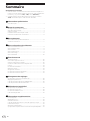 2
2
-
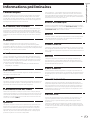 3
3
-
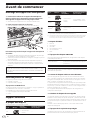 4
4
-
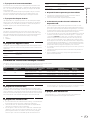 5
5
-
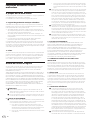 6
6
-
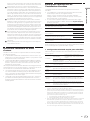 7
7
-
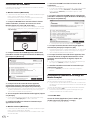 8
8
-
 9
9
-
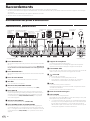 10
10
-
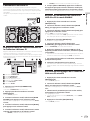 11
11
-
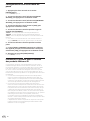 12
12
-
 13
13
-
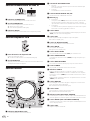 14
14
-
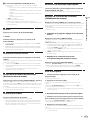 15
15
-
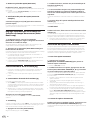 16
16
-
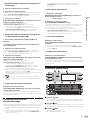 17
17
-
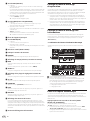 18
18
-
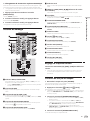 19
19
-
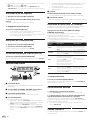 20
20
-
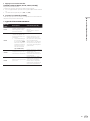 21
21
-
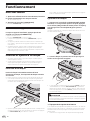 22
22
-
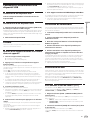 23
23
-
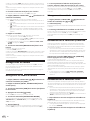 24
24
-
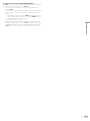 25
25
-
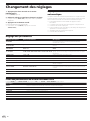 26
26
-
 27
27
-
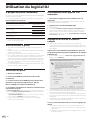 28
28
-
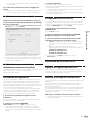 29
29
-
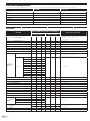 30
30
-
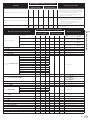 31
31
-
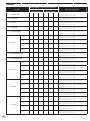 32
32
-
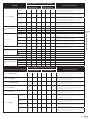 33
33
-
 34
34
-
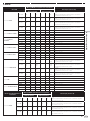 35
35
-
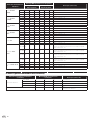 36
36
-
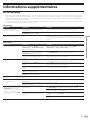 37
37
-
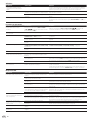 38
38
-
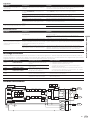 39
39
-
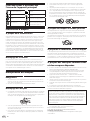 40
40
Pioneer XDJ-R1 Le manuel du propriétaire
- Catégorie
- Contrôleurs DJ
- Taper
- Le manuel du propriétaire
Documents connexes
-
Pioneer CDJ-350-W Le manuel du propriétaire
-
Pioneer CDJ-2000nexus Le manuel du propriétaire
-
Pioneer CDJ-2000NXS-M Le manuel du propriétaire
-
Pioneer MP3 Manuel utilisateur
-
Pioneer DDJ-XP1 Le manuel du propriétaire
-
Pioneer XDJ-RX2 Guide de démarrage rapide
-
Pioneer DJM-2000 Manuel utilisateur
-
Pioneer DJM-2000NXS Manuel utilisateur
-
Pioneer OPUS-QUAD Le manuel du propriétaire
-
Pioneer DDJ-WEGO4-K Guide de démarrage rapide